¿Necesitas separar páginas de un PDF pero no tienes ningún programa para hacerlo? No te preocupes, hoy te mostramos un método para dividir páginas de un PDF sin usar programas, ni subir tu archivo a ninguna web. Además, es un método gratuito disponible para todos.
Separar páginas de PDF
En primer lugar, localiza tu archivo PDF en tu equipo. Clica con el botón derecho y selecciona la opción Abrir con, en el listado que aparece selecciona Google Chrome.
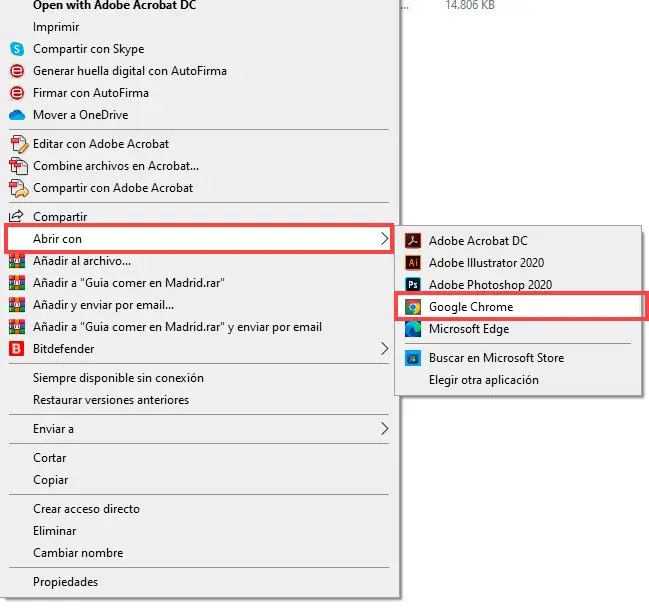
Seguidamente, clica sobre la impresora de la esquina superior derecha donde encontrarás las opciones de impresión.
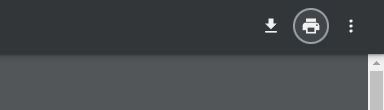
En el menú de la derecha, despliega las opciones de Páginas y selecciona Personalizado.
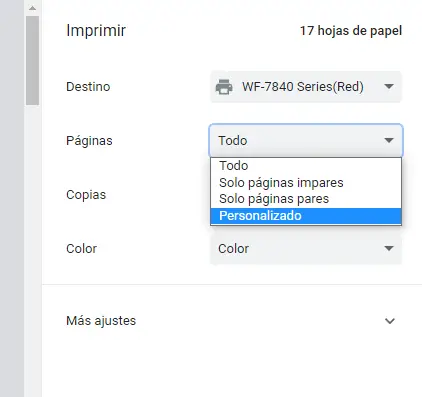
Ahora solo tienes que introducir las páginas que quieres separar. Puedes incluir páginas sueltas o rangos de páginas.
- Para incluir un rango de páginas; escribe la primera página seguida de un guion medio y la última página del rango a incluir. Por ejemplo, 4-9 (indica el rango de páginas desde la 4 a la 9 ambas incluidas)
- Si quieres incluir páginas sueltas no correlativas inclúyelas separadas por comas. Por ejemplo, 12, 14, 16
En la parte centrar previsualizarás las páginas que estás incluyendo. Por lo que puedes revisarlo antes de separar las páginas de tu PDF.
Un ejemplo sería: 1,3-9,12,15,16 en este caso se incluirían las páginas 1,3,4,5,6,7,8,9,12,15 y 16.
Exportar en PDF las páginas seleccionadas
Finalmente, para obtener el documento PDF con las páginas seleccionadas, en el menú de impresión despliega las opciones de Destino y selecciona Guardar como PDF.
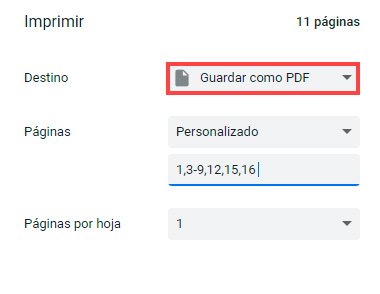
En la parte inferior, clica en el botón de Guardar.
Selecciona la carpeta de tu equipo donde quieres guardar el archivo y aplica un nombre. Clica en Guardar.
Finalmente, comprueba que tu PDF se ha creado correctamente con las páginas que necesitabas.
Como acabas de ver no es necesario tener instalado ningún programa externo ni subir tu PDF a ninguna plataforma para poder extraer las páginas que necesitas ¿Conocías este método?





